如何修复 Windows 10、8、7 上的 ARK 崩溃问题
已发表: 2021-11-10有关如何在 Windows 10、8、7 上修复 ARK 崩溃问题的精确教程指南。阅读整篇文章以详细了解每一点。
由 Studio Wildcard 与Efecto Studio、Virtual Basement 和 Instinct Games合作开发的 ARK:Survival Evolved 是最引人入胜的动作冒险视频游戏之一。 在游戏中,玩家必须忍受被困在一个满是流浪动物、自然危险、恐龙和其他敌对玩家的岛屿上。 游戏有单人游戏和多人游戏两种模式。 该游戏在其稳定版本推出后立即获得认可。
最初,该游戏在 PC 上发布,但现在 ARK 生存游戏几乎可以在所有设备和操作系统上玩。 尽管有多种游戏模式和扩展,但许多用户抱怨 ARK 在他们的 Windows PC 上不断崩溃。 遇到同样的问题,不知道如何解决?
不用担心,这篇文章会帮助你。 在这里,我们提出了一些最简单的解决方法来解决这个烦人的问题。
为什么 ARK 在 PC 上总是崩溃?
在开始之前,了解导致 ARK 崩溃的原因会很有帮助。 下面我们列出了这一事件背后的核心原因。
- 您的设备可能不符合最低系统要求。
- 干扰您的防病毒软件。
- 过时、损坏或有故障的图形驱动程序。
- 错误和旧的 Windows 操作系统版本。
- 损坏或损坏的游戏文件。
在 Windows PC 上修复 ARK 崩溃问题的简单解决方案列表
好吧,无论造成这种不便的原因是什么,好消息是您可以使用下面提到的策略来克服这个问题。 但是,您可能不需要承担所有这些,只需完成每一项并选择最适合您的一项即可。
解决方案 1:最低系统要求
与同类型的其他游戏相比,方舟:生存进化是一款非常密集的游戏。 如果您的设备不满足最低系统要求,您在玩游戏时可能会遇到崩溃问题。 因此,在进入更复杂的解决方案之前,这里是 ARK 的最低系统要求。
操作系统: Windows 10、8.1、7(64 位版本)
内存: 8 GB RAM
处理器:英特尔酷睿 i5-2400/AMD FX-8320
显卡: NVIDIA GTX 670 2GB/AMD Radeon HD 7870 2GB
存储空间: 60 GB 可用空间
另请阅读:如何修复 Windows 10 上的 Gameloop 崩溃
解决方案 2:更新图形驱动程序
游戏卡顿、卡顿、低 FPS 和频繁崩溃等问题主要是由于显卡驱动程序过时造成的。 因此,如果您使用的是旧版本的图形驱动程序,那么您可能会遇到 ARK 崩溃的问题。 因此,您应该使您的图形驱动程序始终保持最新状态,以应对游戏中此类烦人的故障。
用户可以通过访问显卡制造商的官方网站或使用第三方驱动程序更新工具手动更新显卡驱动程序。 在线搜索正确的驱动程序可能是一项耗时且具有挑战性的任务,尤其是对于新手而言。 因此,值得使用最好的第三方驱动程序更新软件,例如 Bit Driver Updater。
Bit Driver Updater 是领先的驱动程序更新工具之一,只需单击几下鼠标即可修复所有有故障的驱动程序。 不仅如此,该实用程序还可以帮助您提高整体 PC 性能。 与其他人不同,它会在更新之前自动备份当前安装的驱动程序。 以下是通过 Bit Driver Updater 更新显卡驱动程序的简单步骤:
第 1 步:首先,下载Bit Driver Updater 。
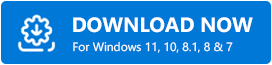
第 2 步:运行可执行文件并按照向导将软件安装到您的计算机上。
第 3 步:之后,在您的计算机上启动 Bit Driver Updater 并等待它完成扫描过程。
第 4 步:接下来,检查驱动程序更新程序提供的扫描结果。
第 5 步:单击显示在过时图形驱动程序旁边的立即更新按钮。
第 6 步:否则,单击全部更新按钮以更新其他过时或有故障的驱动程序。
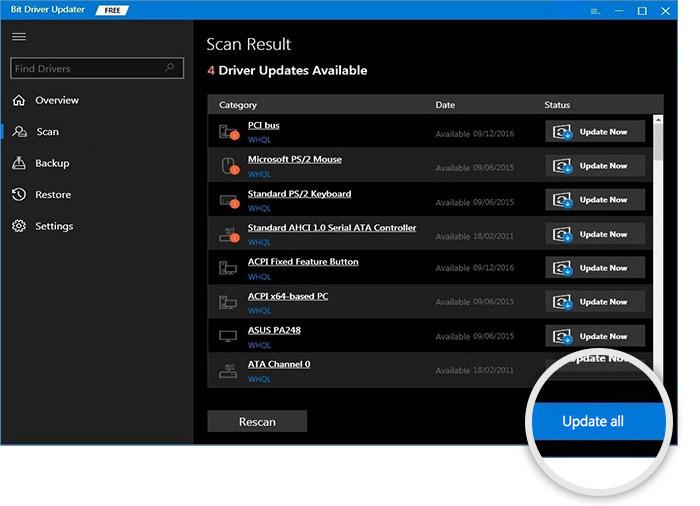
了解 Bit Driver Updater 的工作原理。 您可以使用免费或专业版的 Bit Driver Updater 更新驱动程序。 但是,建议使用专业版,因为它可以释放该实用程序的全部潜力。 此外,专业版为您提供 24/7 技术支持和 60 天全额退款保证。
另请阅读:如何修复 GTA 5(侠盗猎车手)崩溃问题

解决方案 3:修复损坏的游戏文件
以下是如何通过验证和修复损坏或损坏的游戏文件来解决 ARK 崩溃问题。
第 1 步:在您的 PC 上调用 Steam。
第 2 步:单击库。

第 3 步:找到 ARK: Survival Evolved 并从上下文菜单列表中选择Properties 。
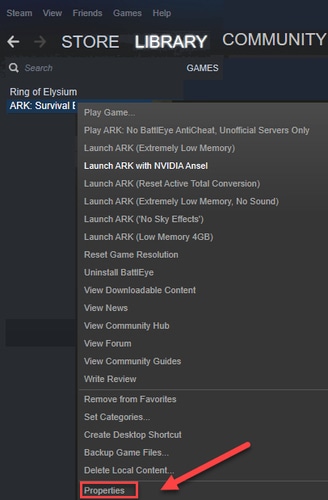
第 4 步:单击LOCAL FILES ,然后单击VERIFY INTEGRITY OF GAME FILES 。
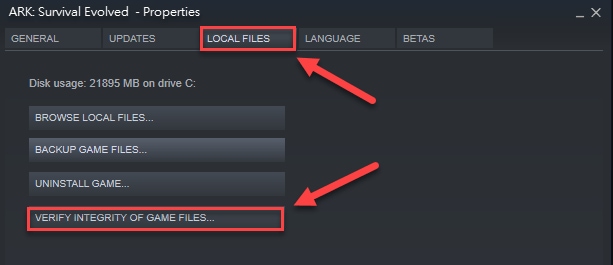
现在,Steam 将自动查找并修复损坏或损坏的游戏文件。 等到整个过程完成,然后重新启动 ARK 游戏,看看它是否适合您。 如果 ARK 不断崩溃,请从下一个修复程序中寻求帮助。
解决方案 4:安装最新的游戏补丁
ARK: Survival Evolved 的开发人员经常发布游戏补丁以修复错误、错误并维持有效的游戏玩法。 因此,可能是最近安装的游戏补丁导致您的游戏无法正常运行,需要最新的游戏补丁才能解决该问题。
为此,请访问 ARK: Survival Evolved 的官方网站并查找最新补丁。 如果您看到更新可用,请下载并安装它。 然后,重新启动您的设备并重新启动您的游戏以检查 ARK 冻结是否已消失。 如果没有,请尝试另一个修复。
另请阅读:为什么我的游戏在 Windows 10 中不断崩溃 {已修复}
解决方案 5:设置启动选项
ARK 不断崩溃的问题可能是由不兼容或错误的游戏设置引起的。 如果是这种情况,那么您应该尝试使用不同的启动选项运行游戏。 以下是如何做到这一点:
第 1 步:在您的 PC 上启动 Steam。
第2步:转到图书馆选项。

第 3 步:右键单击 ARK: Survival Evolved 并选择Properties 。
第 4 步:接下来,找到SET LAUNCH OPTIONS...并单击它。
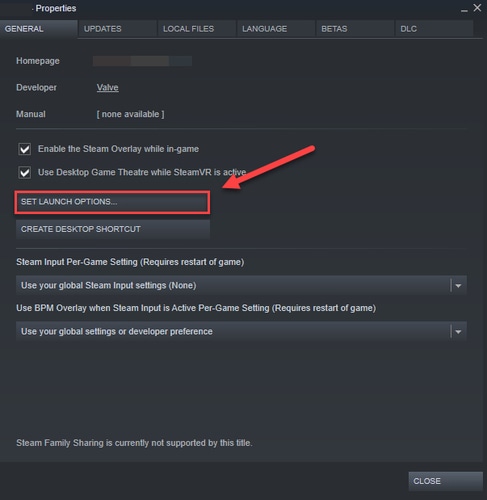
第 5 步:如果您在下一个窗口中看到任何启动选项,请将其全部删除。
第 6 步:然后,编写-USEALLAVAILABLECORES -sm4 -d3d10 。
第 7 步:最后,单击OK 。

完成后,尝试重新启动游戏以检查此解决方案是否对您有所帮助。 如果没有,那么您将需要再次前往启动选项并删除启动选项。 此后,继续进行下一个修复。
解决方案 6:重新安装 ARK
没有解决 ARK 在启动时崩溃的问题? 尝试重新安装游戏作为最后的手段。 重新安装像 ARK 这样的高端游戏可能会更烦人。 但是,许多玩家发现它修复了随机崩溃问题。 因此,值得一试。 要开始此过程,您需要先卸载当前安装的 ARK 版本。 为此,请按照以下步骤操作:
第 1 步:从 Steam卸载 ARK: Survival Evolved 。
第 2 步:退出 Steam 。
第 3 步:之后,一次按Windows 徽标 + E键盘按钮。
第 4 步:接下来,将以下路径粘贴到地址栏C:\Program Files (x86)\Steam\steamapps\common 。
第 5 步:选择 ARK 文件夹并按下键盘上的Delete键。
等到 ARK 游戏和相关文件被卸载。 完成后,再次启动 Steam 以下载并安装 ARK:Survival Evolved。 重新安装游戏后,尝试玩游戏。 希望现在 ARK 不断崩溃,这个问题不会再困扰您了。
另请阅读: PC 上的使命召唤战区崩溃 {已修复}
本教程有帮助吗?
在本指南中,我们解释了解决与 Windows PC 上的 ARK 游戏相关的意外崩溃问题的所有可能解决方案。
根据专家的建议,我们建议您在尝试任何其他解决方案之前重启您的设备。 而且,如果重新启动设备没有任何区别,请寻求解决方案的帮助。
如果您对此有任何疑问或其他信息,请在下面的评论中告诉我们。 另外,请给我们留言,“哪种解决方案可以帮助您修复 ARK 在 Windows 10、8、7 PC 上不断崩溃的问题?”。
如需更多有用信息,请订阅 TechPout 的时事通讯,另外,在 Facebook、Twitter、Instagram 和 Pinterest 上关注我们。
